Excel:如何在括号中显示负数
您可以使用 Excel 中的“设置单元格格式”功能和自定义公式来在括号中显示负数。
以下是一些常见的自定义公式,可用于以特定格式显示负数:
公式 1:在括号中显示负数
#,##0.00;(#,##0.00)
公式 2:以红色字体显示负数
#,##0.00;[Red]#,##0.00
公式 3:用红色字体和括号显示负数
#,##0.00;[Red](#,##0.00)
以下示例展示了如何在实践中使用 Excel 中以下列值的每个公式:
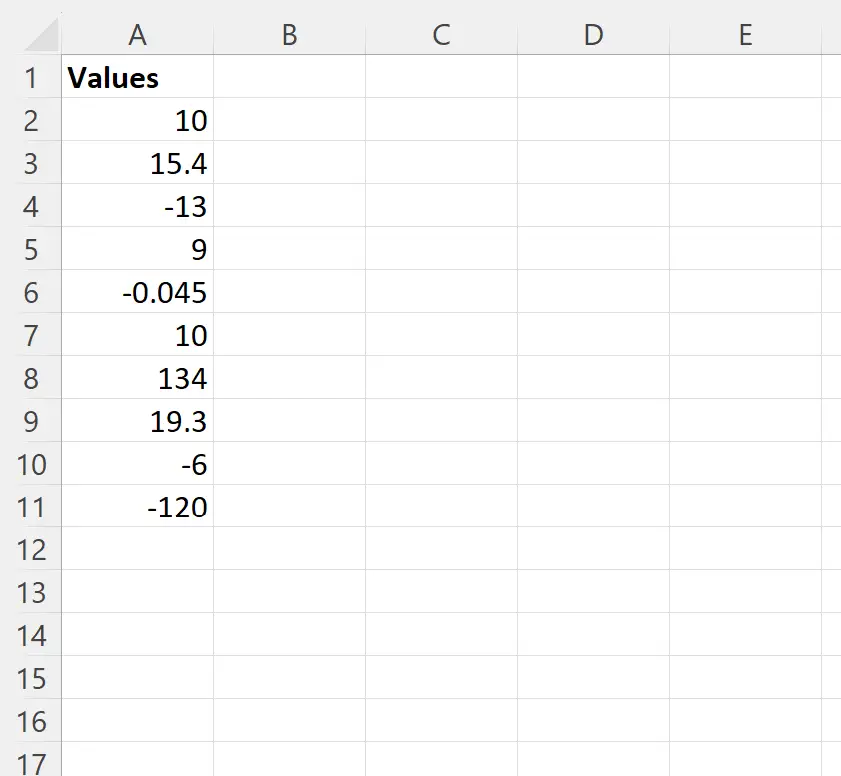
示例 1:在括号中显示负数
要在括号中显示负数,请突出显示单元格区域A2:A11 ,然后键入Ctrl+1以显示“设置单元格格式”框。
然后单击“类别”框中的“自定义” ,然后在“类型”框中键入以下公式:
#,##0.00;(#,##0.00)
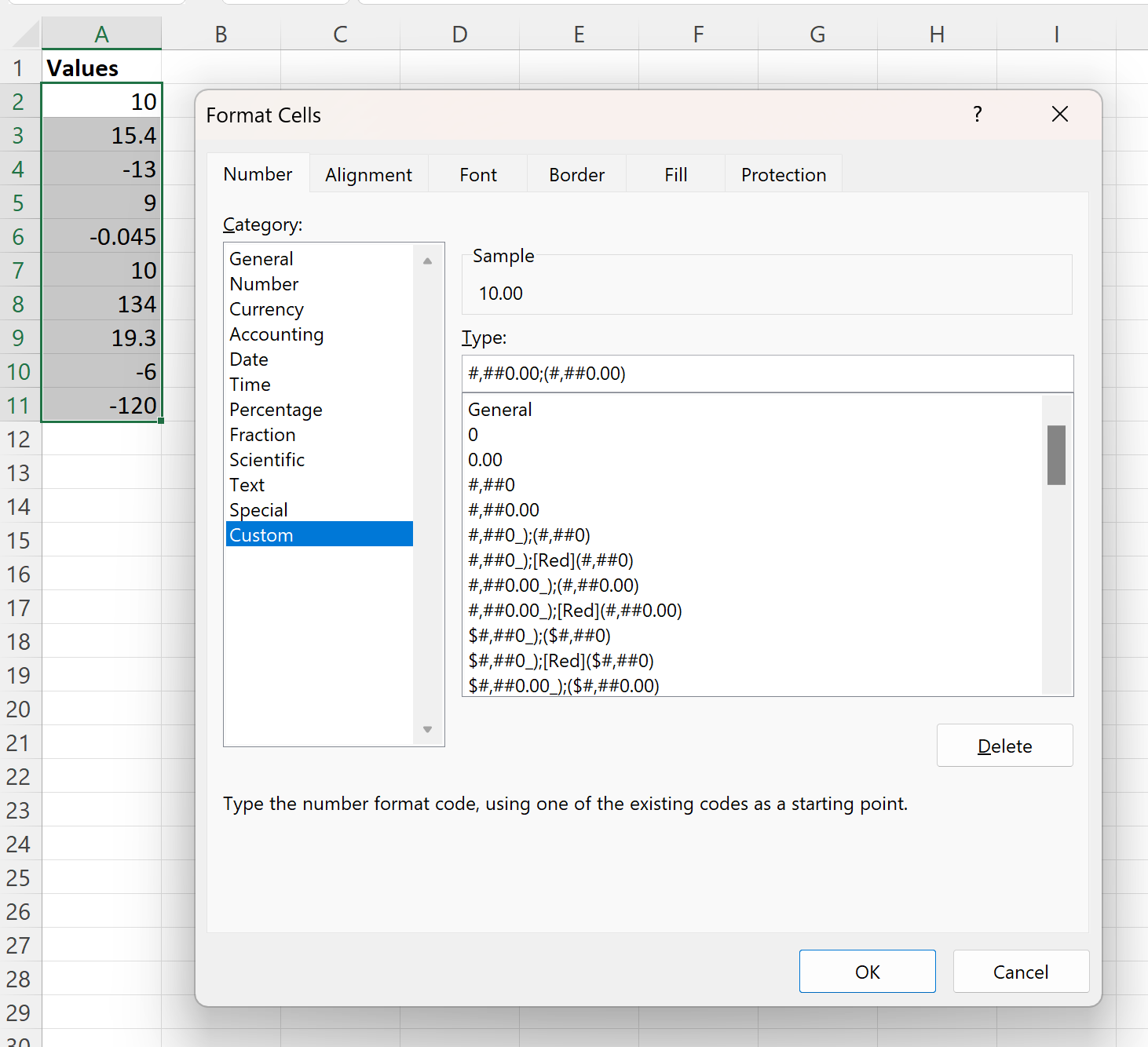
一旦单击“确定” ,A 列中的每个负值将显示在括号中:
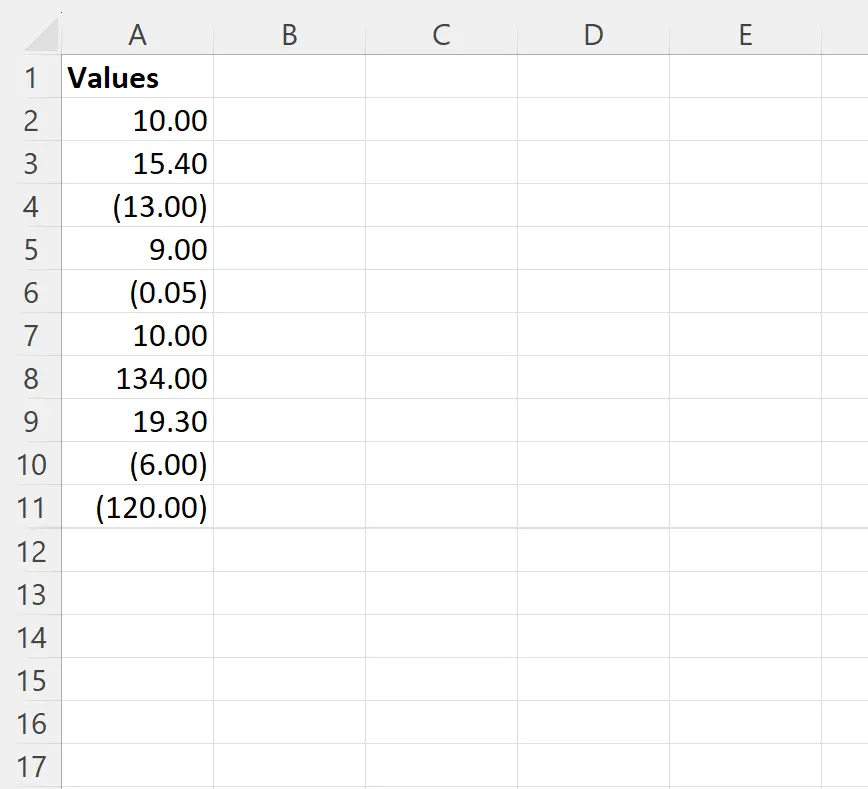
示例 2:以红色字体显示负数
要以红色显示负数,请突出显示单元格区域A2:A11 ,然后键入Ctrl+1以显示“设置单元格格式”框。
然后单击“类别”框中的“自定义” ,然后在“类型”框中键入以下公式:
#,##0.00;[Red]#,##0.00
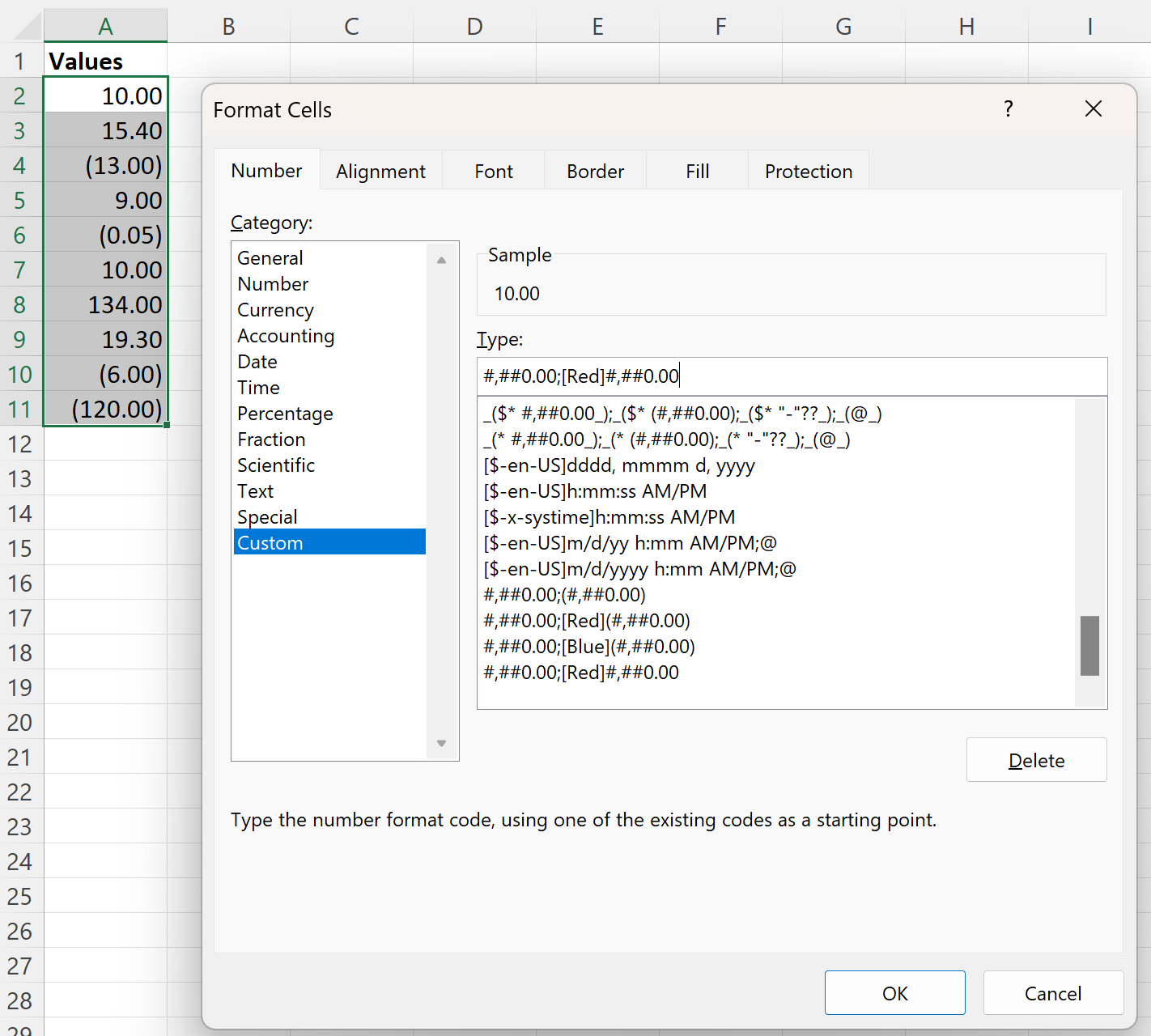
一旦点击OK ,A 列中的每个负值都会显示为红色:
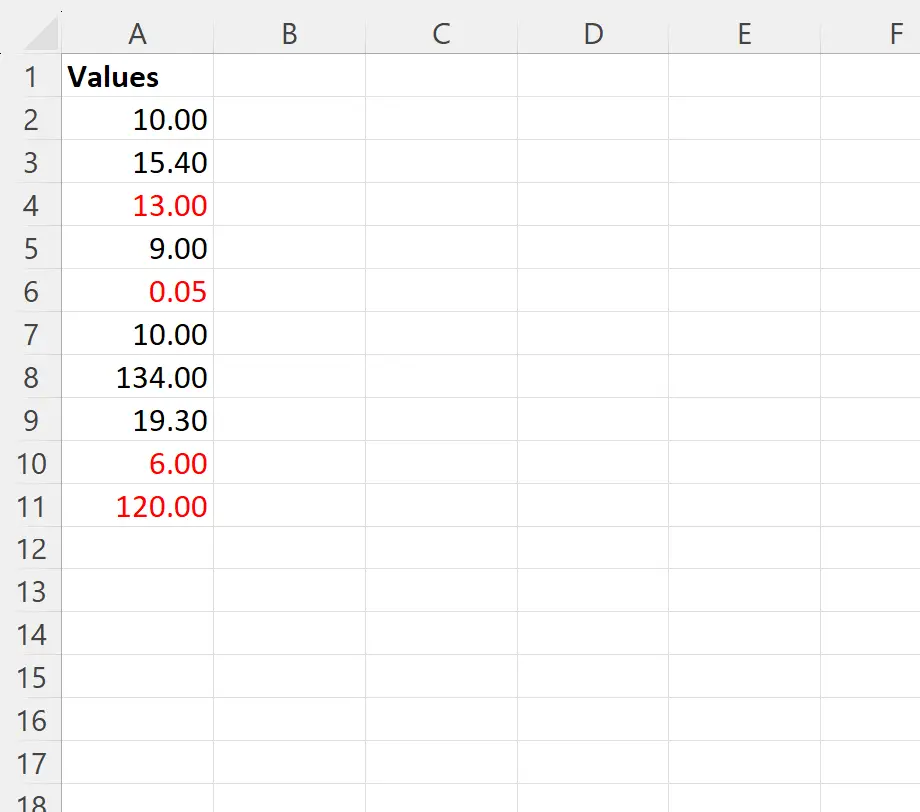
注意:如果您想使用不同颜色的字体,只需将公式中的Red替换为不同颜色的名称即可。
示例 3:以红色字体和括号显示负数
要以红色和括号显示负数,请突出显示单元格区域A2:A11 ,然后键入Ctrl+1以显示“设置单元格格式”框。
然后单击“类别”框中的“自定义” ,然后在“类型”框中键入以下公式:
#,##0.00;[Red](#,##0.00)

一旦单击“确定” ,A 列中的每个负值都会以红色显示并显示在括号中:
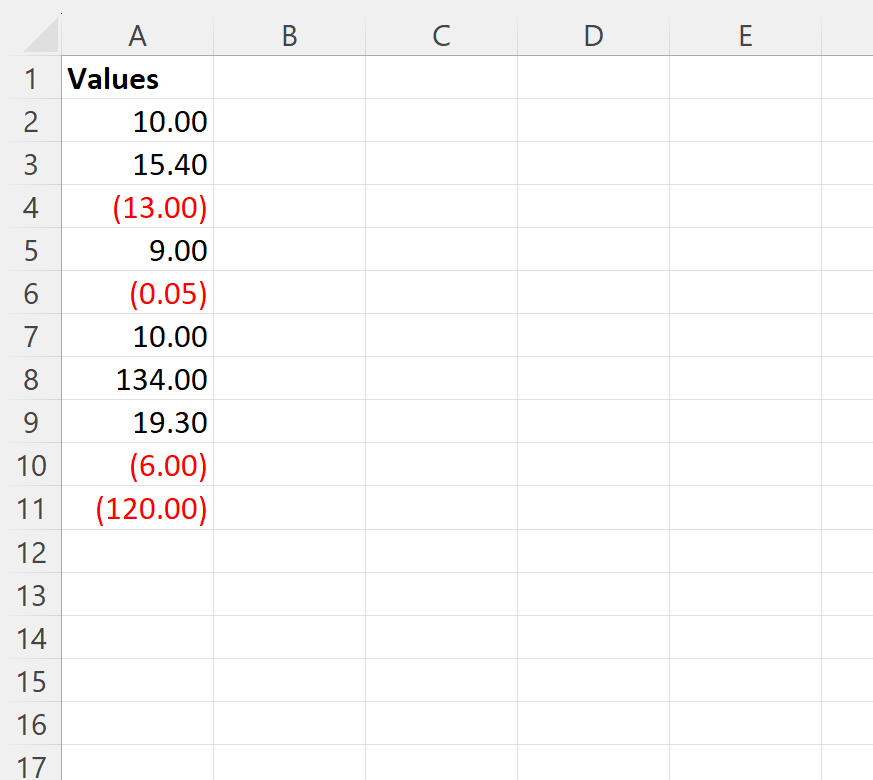
额外资源
以下教程介绍了如何在 Excel 中执行其他常见操作: